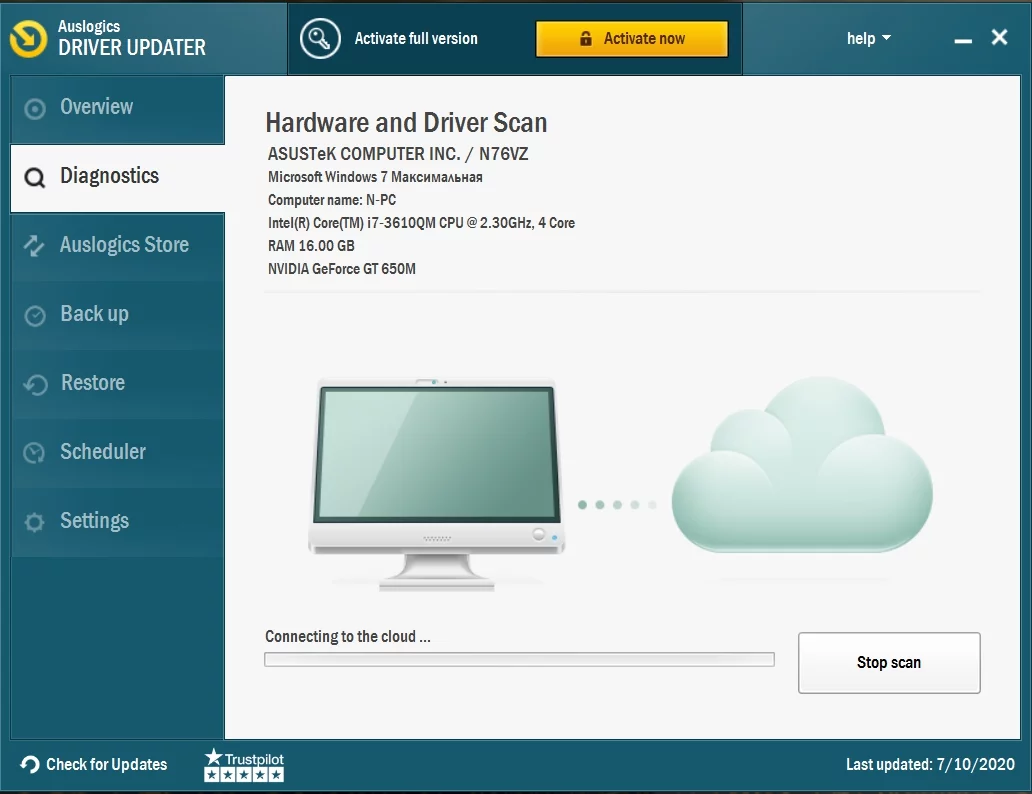แก้ไขข้อผิดพลาด Ntoskrnl.Exe BSOD Blue Screen
เผยแพร่แล้ว: 2019-09-18คุณพบจอฟ้ามรณะที่ชี้ไปยัง Ntoskrnl.exe ว่าเป็นผู้ร้าย ก่อนหน้านั้น คุณอาจสังเกตเห็นอาการต่อไปนี้:
- ประสิทธิภาพของพีซีที่ช้า
- การใช้งาน CPU สูงและความร้อนสูงเกินไปในภายหลัง
- ระบบสุ่มรีบูต
ในที่สุด ในระหว่างการบู๊ตระบบ คุณจะได้รับข้อความแสดงข้อผิดพลาดที่ระบุว่า “ไฟล์ ntoskrnl.exe หายไป”
อย่าวิตกกังวลมากนัก ไม่ใช่ปัญหาที่จัดการไม่ได้ ดังนั้นโปรดอ่านต่อไปเพื่อค้นหาวิธีกำจัด Ntoskrnl.exe BSOD
PS หากคุณไม่ต้องการอ่านบทความเต็ม คุณสามารถดูวิดีโอสั้น ๆ ที่แสดงวิธีแก้ไขด่วนได้ที่นี่:
Ntoskrnl.exe คืออะไร?
Ntoskrnl.exe (ย่อมาจากเคอร์เนลระบบปฏิบัติการ Windows NT) เป็นส่วนประกอบสำคัญของ Windows ที่รับผิดชอบการแยกฮาร์ดแวร์ การจัดการกระบวนการและหน่วยความจำ และบริการอื่นๆ ของระบบ
มันประกอบด้วย:
- ตัวจัดการแคช
- เคอร์เนล
- ตัวจัดการหน่วยความจำ
- ผู้บริหาร
- จอภาพอ้างอิงความปลอดภัย
- ผู้จัดกำหนดการ (ผู้จัดส่ง)
เนื่องจากเป็นส่วนพื้นฐานของ Windows เมื่อเกิดปัญหา คอมพิวเตอร์ของคุณจะขัดข้องและแสดง BSOD ปัญหาอาจเกิดขึ้นซ้ำแล้วซ้ำอีก คุณอาจได้รับรหัสข้อผิดพลาด "การจัดการหน่วยความจำ"
อะไรทำให้เกิดข้อผิดพลาด Ntoskrnl.exe
ไม่มีสิ่งใดที่สามารถกล่าวได้ว่าเป็นต้นเหตุ ปัญหาอาจเกี่ยวข้องกับซอฟต์แวร์หรือฮาร์ดแวร์ แต่ปัจจัยที่เป็นไปได้ ได้แก่ :
- โปรแกรมควบคุมอุปกรณ์ของคุณล้าสมัย เสียหาย หรือเข้ากันไม่ได้ นี่คือเหตุผลสำคัญที่ต้องแน่ใจว่าคุณอัปเดตข้อมูลเหล่านี้เป็นประจำ
- แรมผิดพลาด การเปลี่ยนแท่งควรแก้ไขปัญหาได้
- RAM และที่เก็บข้อมูลในเครื่องของคุณอาจไม่เพียงพอต่อกิจกรรมที่คุณดำเนินการบนคอมพิวเตอร์ของคุณ สิ่งนี้นำไปสู่การแช่แข็งบ่อยครั้ง และต่อมาทำให้เกิดข้อผิดพลาด Ntoskrnl.exe
- คุณโอเวอร์คล็อกอุปกรณ์ของคุณ
- ไฟล์ระบบบางไฟล์ของคุณเสียหาย
วิธีแก้ไข Windows 10 BSOD ที่เกิดจาก Ntoskrnl.Exe
ตอนนี้เราได้เห็นสาเหตุที่เป็นไปได้แล้ว เรามานำเสนอวิธีแก้ปัญหากัน:
- อัพเดทไดรเวอร์ของคุณ
- เรียกใช้การสแกนด้วย Windows Memory Diagnostic Tool
- เรียกใช้ System File Checker (SFC)/CHKDSK scan
- รีเซ็ตการตั้งค่าการโอเวอร์คล็อกสำหรับอุปกรณ์ของคุณ
- ติดตั้งการอัปเดต Windows
- ทำการคืนค่าระบบ
- ตรวจสอบฮาร์ดแวร์ของคุณ
คุณสามารถดำเนินการแก้ไขตามลำดับหรือแบบสุ่มก็ได้ ขึ้นอยู่กับดุลยพินิจของคุณ
เอาล่ะ.
แก้ไข 1: อัปเดตไดรเวอร์ของคุณ
เราขอแนะนำให้คุณใช้ Auslogics Driver Updater เพื่อสแกนหาไดรเวอร์ที่ล้าสมัยและผิดพลาดทั้งหมดบนพีซีของคุณ จะติดตั้งเวอร์ชันล่าสุดที่ผู้ผลิตแนะนำโดยอัตโนมัติ เครื่องมือนี้จะจดจำข้อมูลจำเพาะของระบบของคุณ ดังนั้นคุณจึงไม่ต้องกังวลกับการดาวน์โหลดไดรเวอร์ที่ไม่ถูกต้อง
คุณยังสามารถทำการอัปเดตด้วยตนเองผ่านตัวจัดการอุปกรณ์หรือโดยไปที่เว็บไซต์ทางการของผู้ผลิตอุปกรณ์ของคุณเพื่อค้นหาไดรเวอร์แต่ละตัวของคุณ ตรวจสอบให้แน่ใจว่าคุณได้รับเวอร์ชันที่เข้ากันได้กับระบบปฏิบัติการของคุณ
แก้ไข 2: เรียกใช้การสแกนด้วย Windows Memory Diagnostic Tool
BSOD อาจเกี่ยวข้องกับโมดูลหน่วยความจำ (RAM) ที่ผิดพลาด นี่คือสิ่งที่คุณต้องทำ:
- ปิดหน้าต่างที่เปิดอยู่ทั้งหมด
- ไปที่เมนูเริ่ม
- พิมพ์ 'Windows Memory Diagnostic' ลงในแถบค้นหา จากนั้นคลิกตัวเลือกเมื่อปรากฏขึ้นในรายการผลลัพธ์
- คลิกตัวเลือกที่ระบุว่า 'รีสตาร์ททันทีและตรวจสอบปัญหา (แนะนำ)'
- ระบบของคุณจะรีสตาร์ท และการสแกนจะเริ่มขึ้น รอให้เสร็จสมบูรณ์ อาจใช้เวลาสักครู่ (อาจนานถึงหนึ่งชั่วโมงขึ้นอยู่กับขนาดของ RAM)
- หลังจากการสแกน คุณจะได้รับผลลัพธ์เมื่อคุณลงชื่อเข้าใช้คอมพิวเตอร์ของคุณ
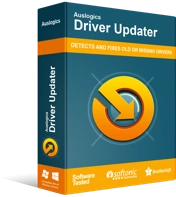
แก้ไขปัญหาพีซีด้วย Driver Updater
ประสิทธิภาพของพีซีที่ไม่เสถียรมักเกิดจากไดรเวอร์ที่ล้าสมัยหรือเสียหาย Auslogics Driver Updater วินิจฉัยปัญหาของไดรเวอร์และให้คุณอัปเดตไดรเวอร์เก่าทั้งหมดในคราวเดียวหรือทีละรายการเพื่อให้พีซีของคุณทำงานได้ราบรื่นยิ่งขึ้น

แก้ไข 3: เรียกใช้ System File Checker (SFC)/CHKDSK Scan
ปัญหาอาจเกิดจากไฟล์ระบบเสียหาย การสแกน SFC จะตรวจจับและซ่อมแซม
ทำตามขั้นตอนง่าย ๆ เหล่านี้:
- ไปที่เมนูเริ่ม
- พิมพ์ 'CMD' ในแถบค้นหาและคลิกขวาที่ Command Prompt จากผลการค้นหา
- เลือก 'เรียกใช้ในฐานะผู้ดูแลระบบ' เพื่อเปิดหน้าต่างพรอมต์คำสั่งที่ยกระดับขึ้น
- คุณจะได้รับกล่องโต้ตอบการยืนยันการควบคุมบัญชีผู้ใช้ (UAC) คลิกปุ่มใช่
- คัดลอกและวาง 'sfc /scannow' ในหน้าต่าง (ตรวจสอบให้แน่ใจว่าคุณไม่ได้ใส่เครื่องหมายจุลภาคกลับด้าน) แล้วกด Enter บนแป้นพิมพ์ของคุณ หากคุณเลือกพิมพ์บรรทัด ควรมีช่องว่างระหว่าง 'sfc' และ '/scannow'
- รอให้การสแกนเสร็จสิ้น จากนั้นคุณจะได้รับรายงานการซ่อมแซมที่ทำได้สำเร็จ
หากการสแกนแสดงว่าปัญหาบางอย่างไม่สามารถแก้ไขได้ ให้เรียกใช้การสแกน CHKDSK โดยใช้วิธีดังนี้:
- กดแป้นโลโก้ Windows + X บนแป้นพิมพ์เพื่อเปิดเมนู WinX
- ค้นหา Command Prompt (Admin) ในรายการและคลิกที่มัน ซึ่งจะเป็นการเปิดพรอมต์คำสั่งที่ยกระดับขึ้น
- คลิกปุ่มใช่เมื่อแสดงพร้อมกับกล่องโต้ตอบการยืนยันการควบคุมบัญชีผู้ใช้ (UAC)
- ในหน้าต่างที่เปิดขึ้น ให้พิมพ์ (หรือคัดลอกและวาง) 'CHKDSK /f /r' แล้วกด Enter (อย่าใส่เครื่องหมายจุลภาคกลับด้าน)
- ระบบอาจถามคุณว่าต้องการให้ทำการสแกนเมื่อคอมพิวเตอร์เริ่มทำงานครั้งถัดไปหรือไม่ พิมพ์ 'y' แล้วกด Enter
- รอให้การสแกนเสร็จสิ้น
หลังจากนั้น ให้เรียกใช้การสแกน SFC อีกครั้ง
แก้ไข 4: รีเซ็ตการตั้งค่าการโอเวอร์คล็อกสำหรับอุปกรณ์ของคุณ
แม้ว่าการโอเวอร์คล็อกเป็นวิธีที่ชาญฉลาดในการใช้ประโยชน์จากความสามารถสูงสุดของฮาร์ดแวร์ของคุณ แต่ก็สามารถนำไปสู่ความร้อนสูงเกินไป ฮาร์ดแวร์พัง และระบบล่มได้ หยุดโอเวอร์คล็อกอุปกรณ์ของคุณหากคุณพบข้อผิดพลาด Ntoskrnl.exe
คุณสามารถใช้โปรแกรมที่เชื่อถือได้เพื่อเปลี่ยนการตั้งค่า แต่คุณสามารถทำได้ผ่าน BIOS/UEFI ขั้นตอนจะแตกต่างกันไปตามแต่ละอุปกรณ์ ดังนั้น ให้ค้นหาคำแนะนำเกี่ยวกับวิธีการทำให้สำเร็จ
แก้ไข 5: ติดตั้ง Windows Updates
ทำตามขั้นตอนง่าย ๆ เหล่านี้:
- กดแป้นโลโก้ Windows + I บนแป้นพิมพ์เพื่อเปิดแอปการตั้งค่า
- คลิกที่อัปเดตและความปลอดภัย
- เลือก Windows Update แล้วคลิกปุ่ม 'Check for Updates' ที่ด้านขวามือของหน้าต่าง หากมี Windows จะดาวน์โหลดและติดตั้งโดยอัตโนมัติ
- รีสตาร์ทพีซีแล้วดูว่าปัญหาได้รับการแก้ไขหรือไม่
แก้ไข 6: ทำการคืนค่าระบบ
การคืนค่าระบบจะนำระบบปฏิบัติการของคุณกลับไปสู่ช่วงเวลาที่ไม่มีปัญหา ทำตามขั้นตอนง่าย ๆ เหล่านี้เพื่อดำเนินการให้เสร็จสิ้น:
- เรียกใช้กล่องโต้ตอบเรียกใช้โดยกดแป้นโลโก้ Windows + ชุดค่าผสม R บนแป้นพิมพ์ของคุณ
- พิมพ์ 'cpl' ในช่องข้อความแล้วกด Enter หรือคลิก ตกลง
- ไปที่แท็บ System Protection แล้วคลิกปุ่ม System Restore...
- ในหน้าต่างที่เปิดขึ้น ให้คลิก 'ถัดไป' และเลือกจุดคืนค่า
- ทำตามคำแนะนำที่แสดงบนหน้าจอเพื่อดำเนินการให้เสร็จสิ้น
แก้ไข 7: ตรวจสอบฮาร์ดแวร์ของคุณ
โมดูล RAM หรือ Solid State Drive (SSD) ที่ล้มเหลวอาจเป็นสาเหตุของข้อผิดพลาดที่คุณกำลังเผชิญอยู่ เปลี่ยนฮาร์ดสติ๊กของคุณและดูว่าปัญหาจะได้รับการแก้ไขหรือไม่
เราขอแนะนำให้คุณไปพบผู้เชี่ยวชาญเพื่อช่วยคุณดำเนินการแก้ไข
หากคุณมีสล็อต RAM สองช่อง คุณสามารถลองถอดแท่งทั้งสองออก ทำความสะอาดช่องและใส่แท่งเข้าไปใหม่ ดูว่าสามารถแก้ไขปัญหาได้หรือไม่ หากไม่เป็นเช่นนั้น ให้ใส่แท่งอีกอันเข้าไปใหม่แล้วลองอีกครั้ง
หากระบบปฏิบัติการ Windows ของคุณได้รับการติดตั้งบน SSD การติดตั้งใหม่จะช่วยแก้ปัญหาได้
เราหวังว่าโซลูชันเหล่านี้จะช่วยคุณได้
หากคุณมีคำถาม ข้อสังเกต หรือข้อเสนอแนะเพิ่มเติม โปรดแบ่งปันในส่วนด้านล่าง
เราอยากได้ยินจากคุณ